您好,登錄后才能下訂單哦!
您好,登錄后才能下訂單哦!
本篇內容主要講解“Tmux如何安裝和使用”,感興趣的朋友不妨來看看。本文介紹的方法操作簡單快捷,實用性強。下面就讓小編來帶大家學習“Tmux如何安裝和使用”吧!

在Centos/RHEL中安裝:
# yum -y install tmux
在Ubuntu/Deepin/Debian中安裝:
$ sudo apt install tmux
安裝完成之后,輸入tmux進入新建的會話中了。 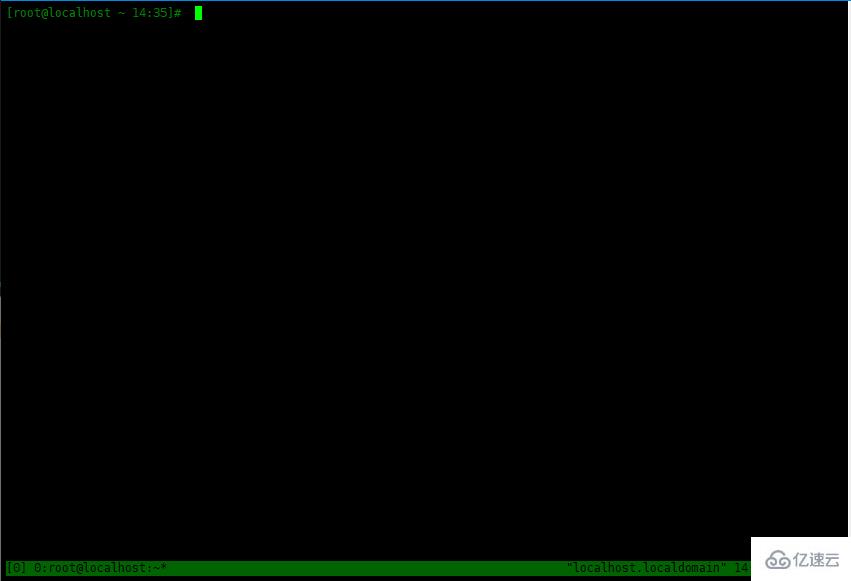
Tmux終端的特性有:
要垂直拆分tmux,先按按Ctrl + B,然后再按%,屏幕將垂直分割。 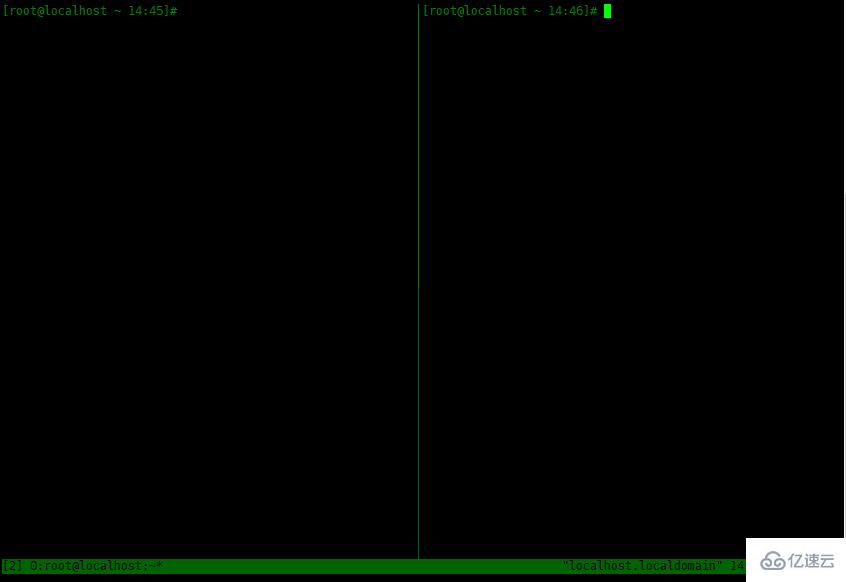
要水平拆分tmux,先按Ctrl + B,然后再按",屏幕將水平分割。 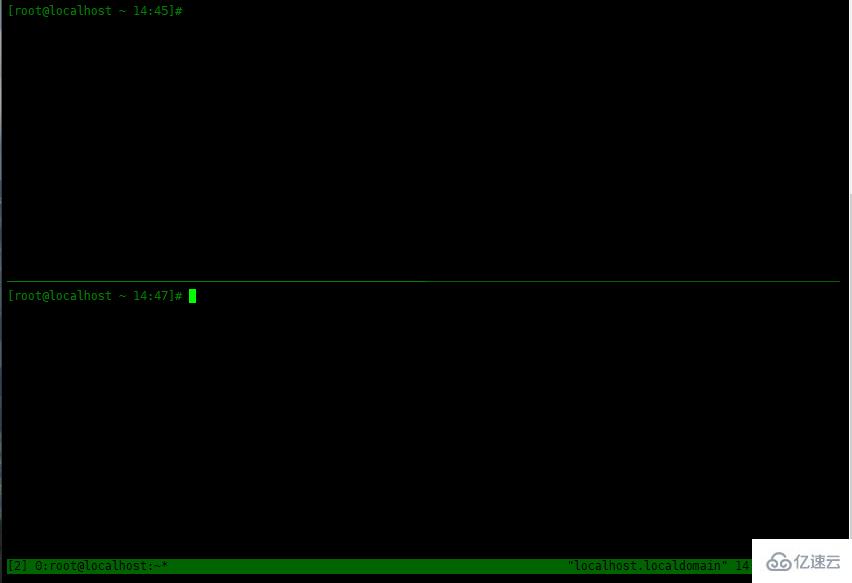
當然也可以將它們混合在一起。 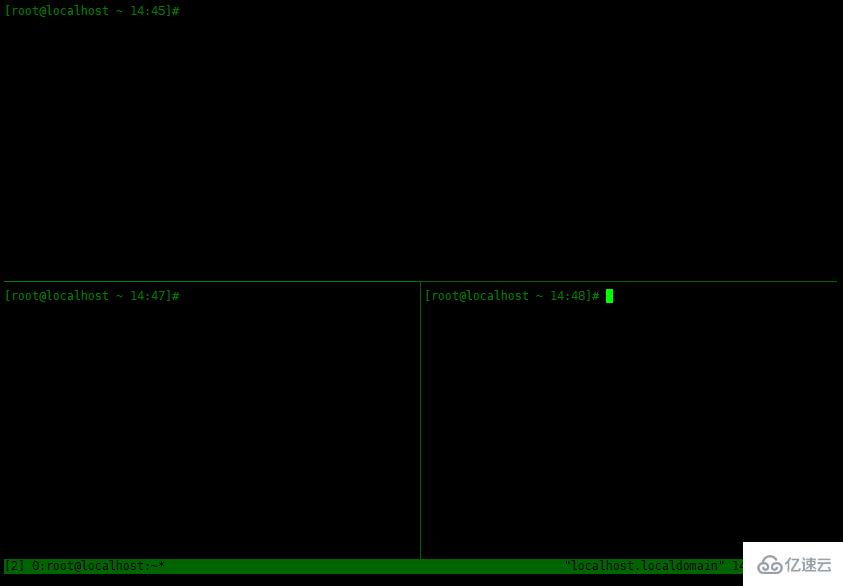
默認情況下,Linux控制臺不支持鼠標。所以我們需要知道如何使用快捷鍵在窗格之間移動:
Ctrl + b然后左箭頭或者,先按Ctrl + b然后``{Ctrl + b然后右箭頭或者,先按Ctrl + b然后``}Ctrl + b然后上箭頭Ctrl + b然后下箭頭Ctrl + b然后oCtrl + b然后;在需要關閉的中執行命令exit就可以
[root@localhost ~ 14:59]# exit
Tmux的優點之一是可以分離tmux,而不會丟失正在處理的任何內容。如何分離呢?先按Ctrl + b然后d就可以分離會話了。
重新連接時,可以在控制臺中鍵入tmux attach來附加窗口,需要先查看有哪些正在運行的會話
[root@localhost ~ 15:22]# tmux ls0: 1 windows (created Fri Jul 3 15:22:45 2020) [119x37]
然后附加會話:
[root@localhost ~ 15:23]# tmux attach
3-5個窗格可能是單個窗口上最多的窗格。超過5個窗格,會讓你感覺不舒服。為了解決這種情況,我們可以創建多個tmux窗口。
要創建新窗口,可以按Ctrl + b然后c。然后將在狀態欄上看到以下信息:[0] 0:root@localhost:~- 1:root@localhost:~* 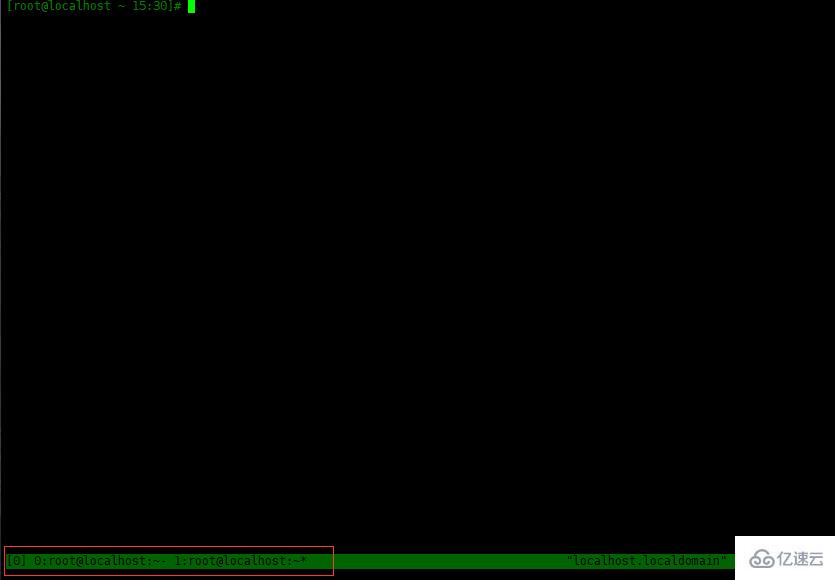
其中的含義:[0]指的是創建的第一個tmux會話。0:root@localhost:~-指的是第一個窗口。1:root@localhost:~*指的是第二個窗口,是當前活動窗口。
切換到需要重命名的窗口,然后按Ctrl + b然后,,底部變成橙色,刪掉之前的名稱然后改成需要修改的名字。 
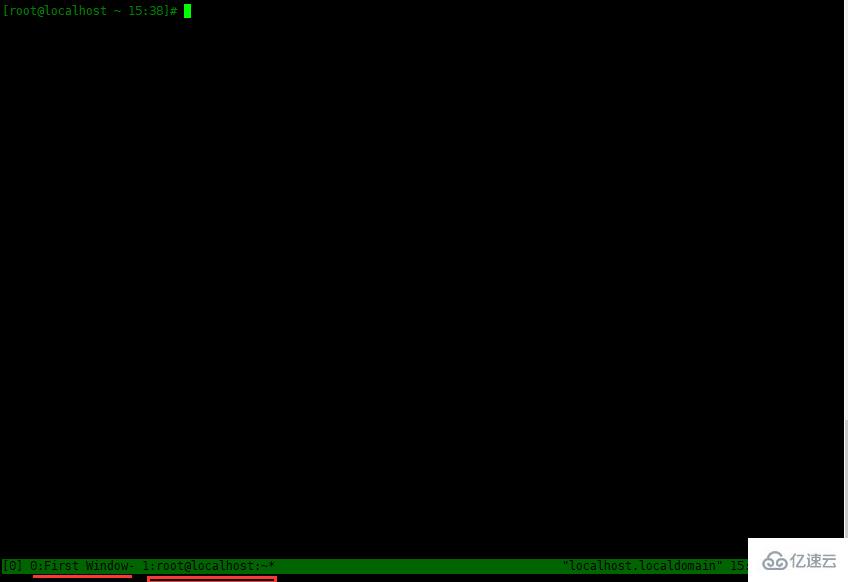
(Ctrl-b) + n:切換到下一個窗口(Ctrl-b) + p:切換到上一個窗口(Ctrl-b) + w:以交互方式選擇窗口(如果有兩個以上的窗口,則非常有用)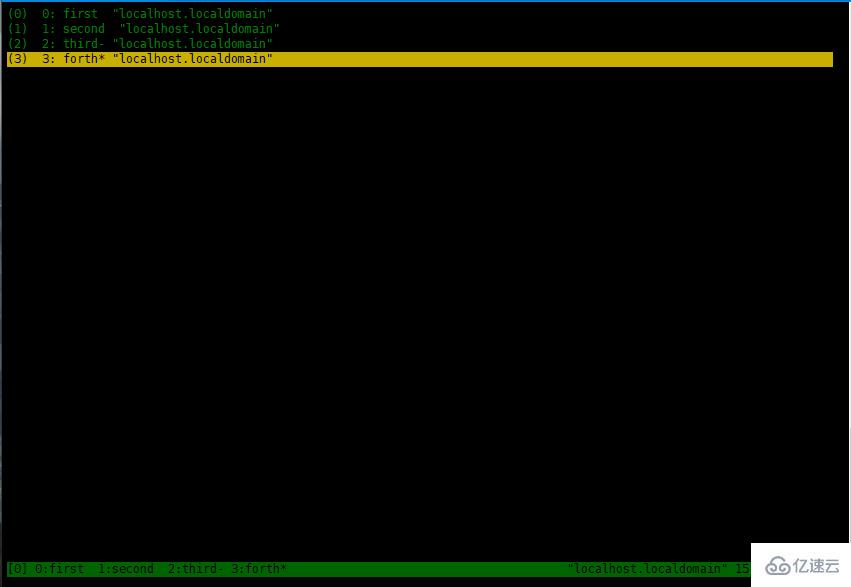
關閉窗口使用(Ctrl-b) + &。
到此,相信大家對“Tmux如何安裝和使用”有了更深的了解,不妨來實際操作一番吧!這里是億速云網站,更多相關內容可以進入相關頻道進行查詢,關注我們,繼續學習!
免責聲明:本站發布的內容(圖片、視頻和文字)以原創、轉載和分享為主,文章觀點不代表本網站立場,如果涉及侵權請聯系站長郵箱:is@yisu.com進行舉報,并提供相關證據,一經查實,將立刻刪除涉嫌侵權內容。